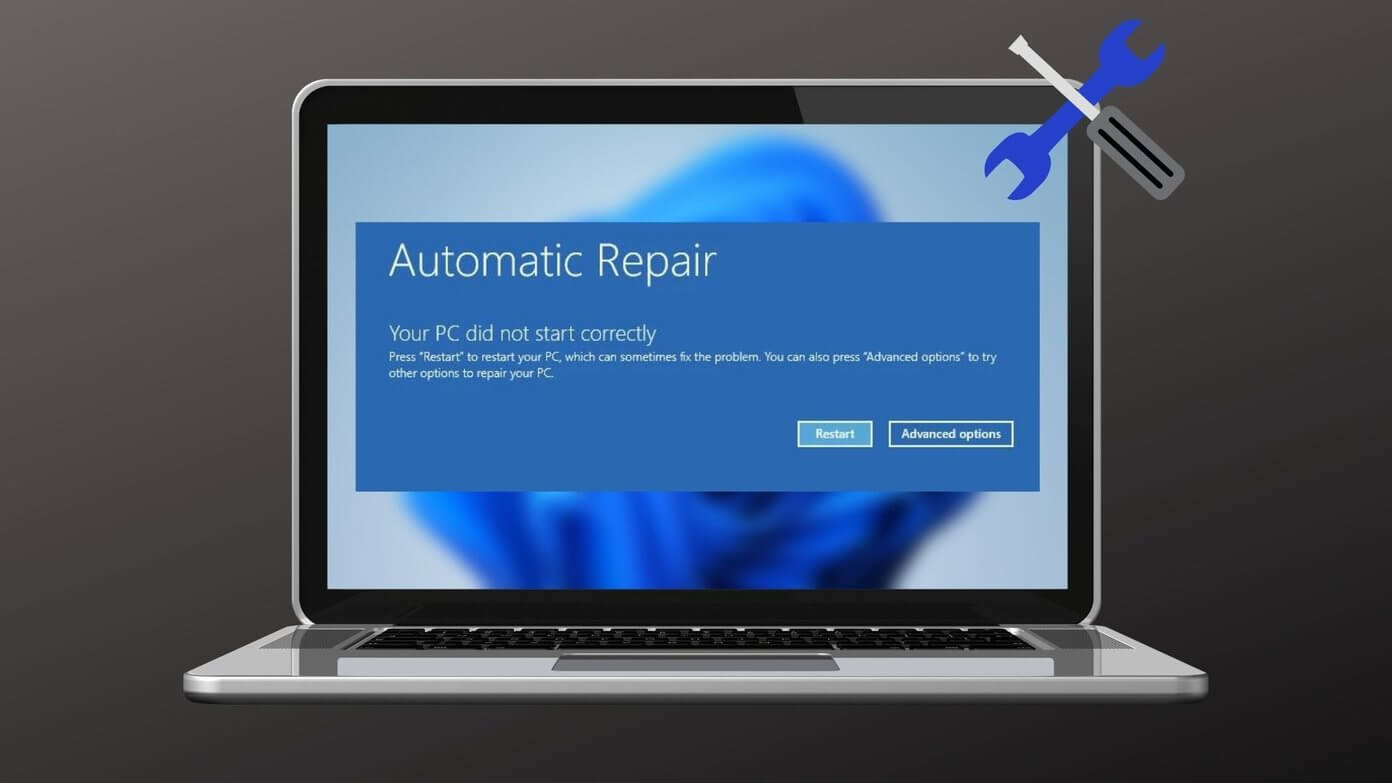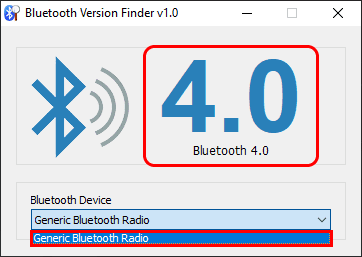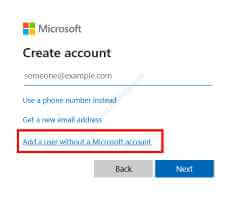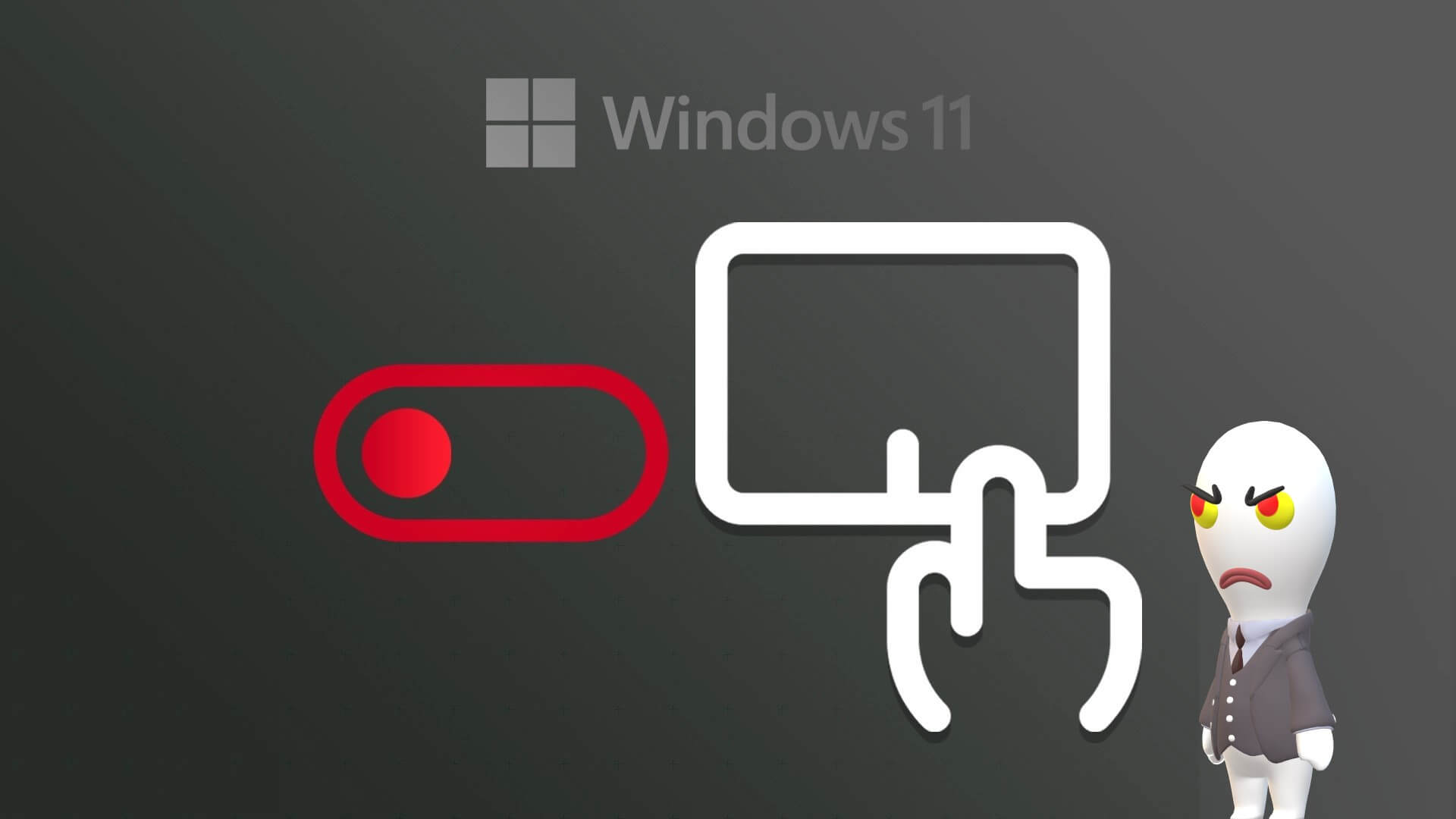Den nemmeste måde at flette to Microsoft Word-dokumenter på er at kopiere og indsætte indholdet fra det ene til det andet. Dette vil dog ikke være effektivt, hvis dokumenterne indeholder flere sider og har forskellig formatering. Heldigvis tilbyder Microsoft Word nu to funktioner, der gør det nemmere at flette Word-dokumenter. Her er de to bedste måder at flette Microsoft Word-dokumenter på.

Objekt- og kombinationsfunktionerne er let tilgængelige på Microsoft Word-båndet. Begge metoder fungerer med dokumenter oprettet i Word 2010, Word 2013, Word 2016, Word 2019 og Word til Mac. De er også kompatible med Microsoft 365Sådan bruger du hver funktion til at flette dine Word-dokumenter.
Brug af objektfunktionen i Microsoft Word
Til denne metode skal du bruge objektfunktionen i Microsoft Word. Objektfunktionen bruges almindeligvis til at integrere filer såsom billeder, PDF-filer eller tabeller i et Word-dokument. Indholdet af disse filer kan dog også overføres til Word. Se nedenstående trin for at lære hvordan:
Trin 1: tænde for Microsoft Word-fil Som du ønsker skal være hoveddokumentet.

Trin 2: Flyt markøren til den del af dokumentet, hvor du vil indsætte indholdet af det andet dokument.
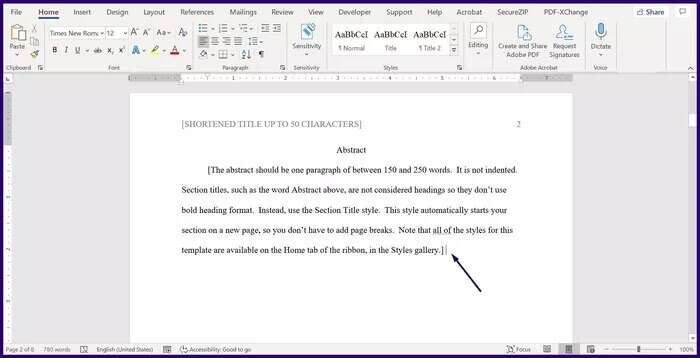
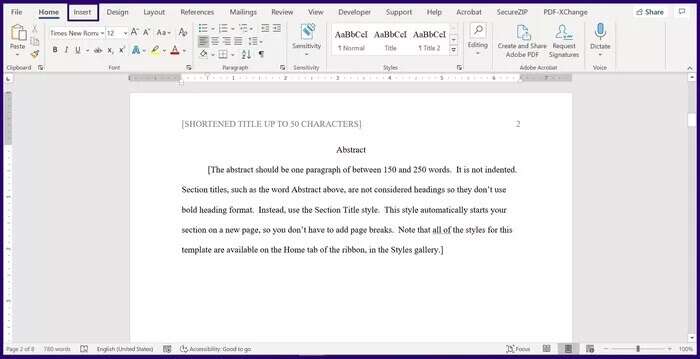
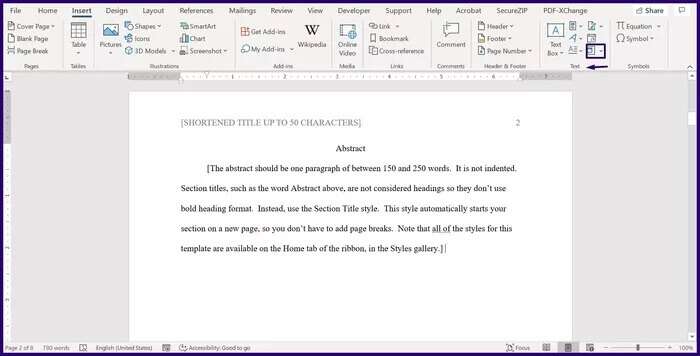
Trin 5: Tryk på i rullemenuen "at være" For at starte en dialogboks.
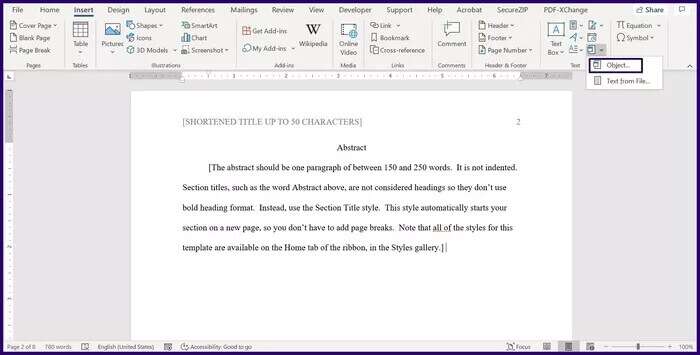
Trin 6: fra dialogboksen "at være" , Klik Opret fra fil.
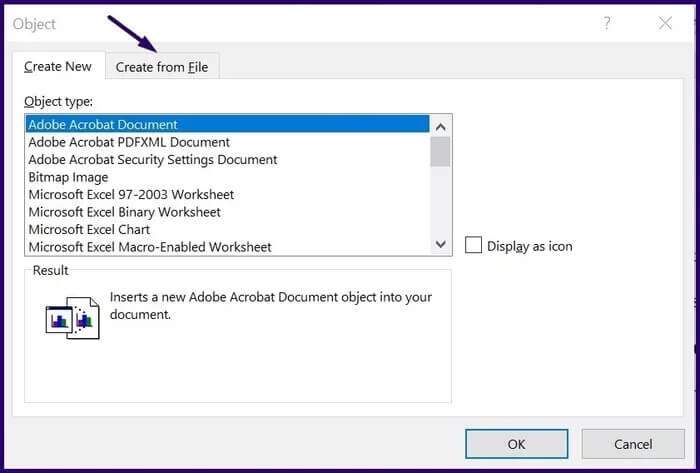
Trin 7: Vælg Gennemse, hvis du bruger en Windows-computer. Vælg Fra fil, hvis du bruger en Mac.
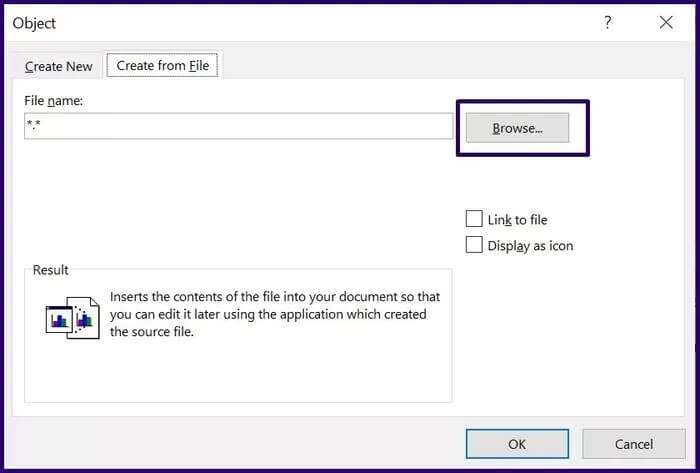
Trin 8: Naviger til placeringen af det eller de dokumenter, der indeholder det indhold, du vil indsætte i det aktuelle dokument.
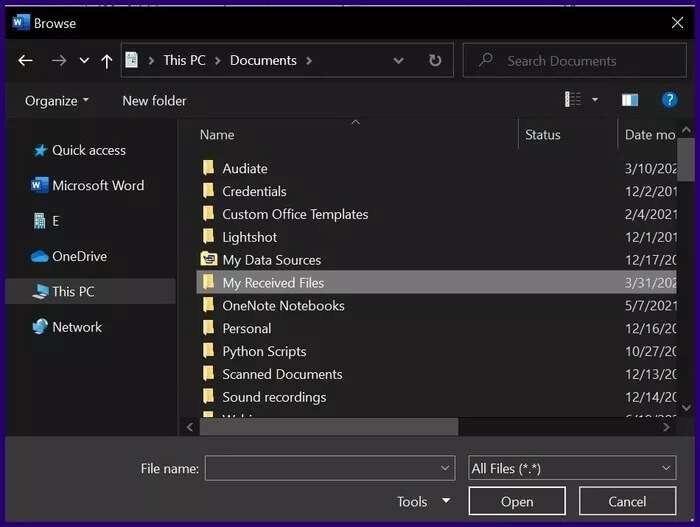
Trin 9: Vælg dokumentet eller dokumenterne, og klik på "OKAY" Hvis du bruger en Windows-computer, skal du klikke på Indskud.
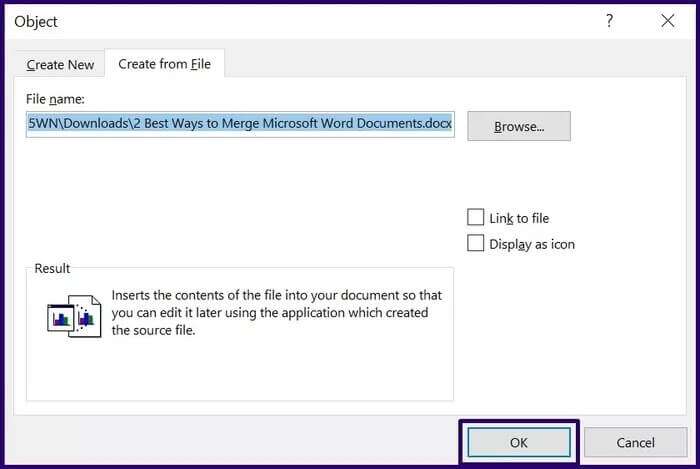
Når du har gjort dette, vises indholdet af det eller de valgte dokumenter i det aktuelle dokument. Du kan gøre dette så mange gange, du vil, hvis du ikke vil flette dokumenterne sammen på én gang.
Brug af flettefunktionen i Microsoft Word
Den anden mulighed er at udnytte flettefunktionen. Denne metode er nyttig, når flere personer arbejder på det samme dokument, og du nu har forskellige versioner af dokumentet. Du kan bruge flettefunktionen til at kombinere disse forskellige versioner af dokumentet.
Processen er en smule anderledes end at bruge objektfunktionen beskrevet ovenfor. Se nedenstående trin for at forstå, hvordan du bruger flettefunktionen:
Trin 1: tænde for Microsoft Word.
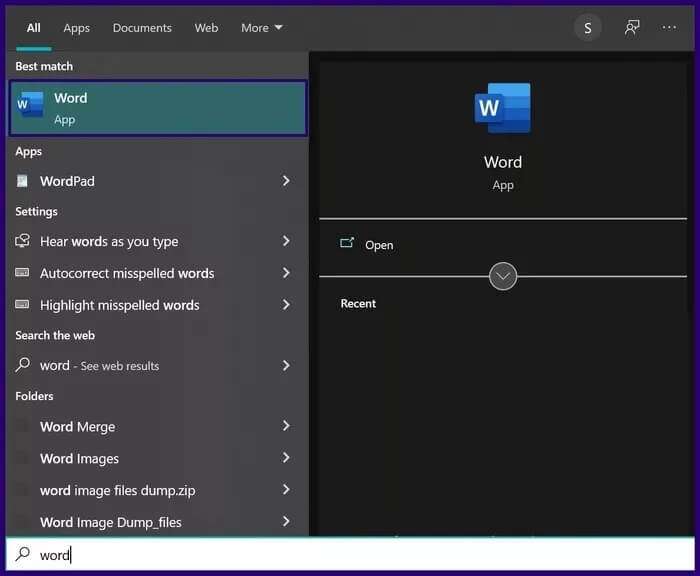
Trin 2: På bånd microsoft Klik på fanen revidere.
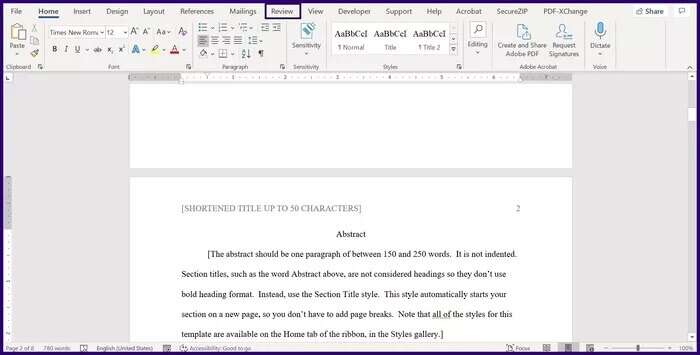
Trin 3: Find sammenligning fra listen over tilgængelige muligheder.
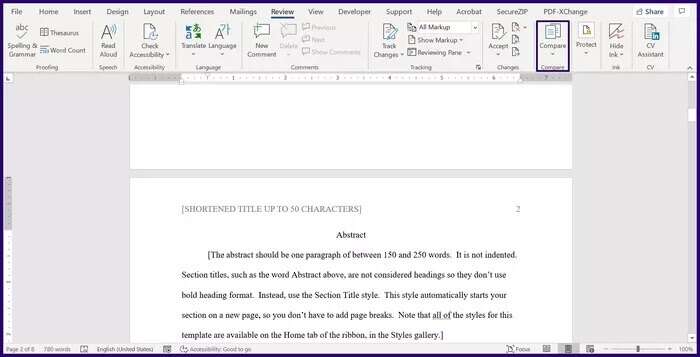
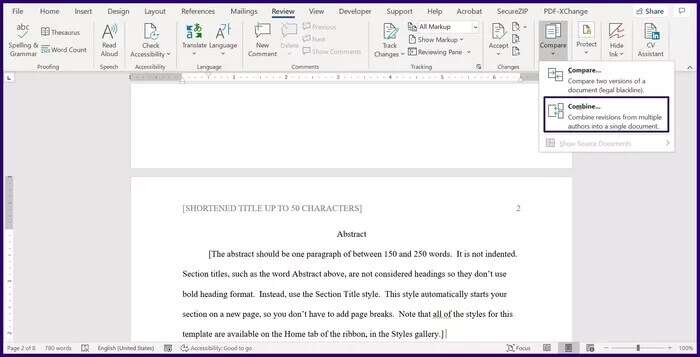
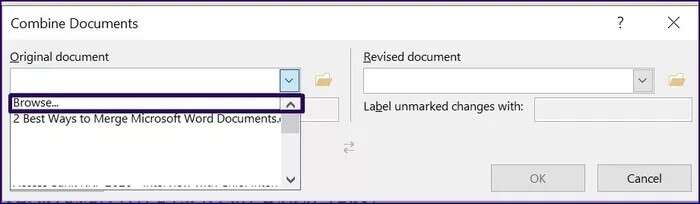
Trin 6: Klik på "anmeldelse" For at starte Stifinder og vælge Original version Fra det dokument, der skal flettes.
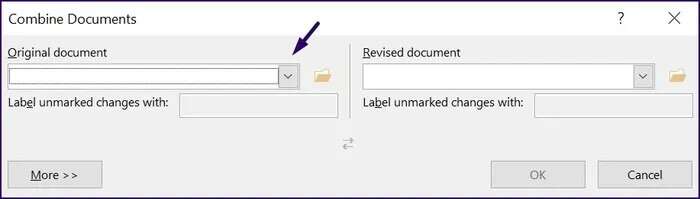
Trin 7: I dialogboksen under afsnittet Revideret dokument skal du klikke på Drop down menu.
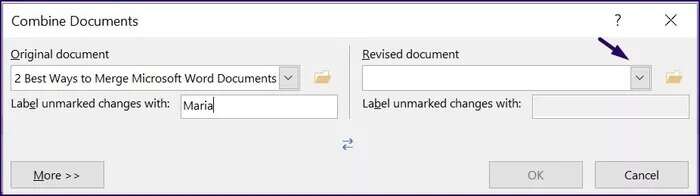
Trin 8: Klik på "anmeldelse" Åbn Stifinder, og vælg den reviderede version af dokumentet, der skal flettes.
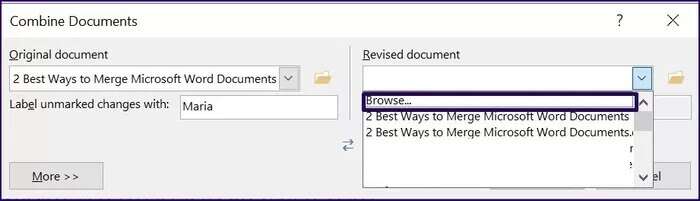
Trin 9: Hvis du bruger en Windows-computer, skal du klikke på Mere. Hvis du bruger en Mac, skal du klikke på pil ned. Denne handling tilbyder et sæt valgfrie indstillinger, der hjælper dig med at bestemme, hvordan du vil kombinere de to filer. Den bestemmer også, hvordan ændringerne vises i det nye dokument.
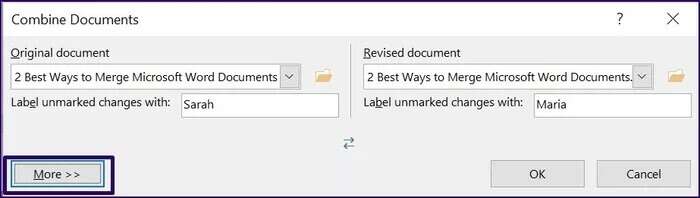
Trin 10: Når du har afsluttet processen, skal du klikke på "OKAY" Dokumenterne vil blive flettet sammen. Du bør se filerne side om side, sammen med en oversigt over alle revisioner og alle tilhørende detaljer.
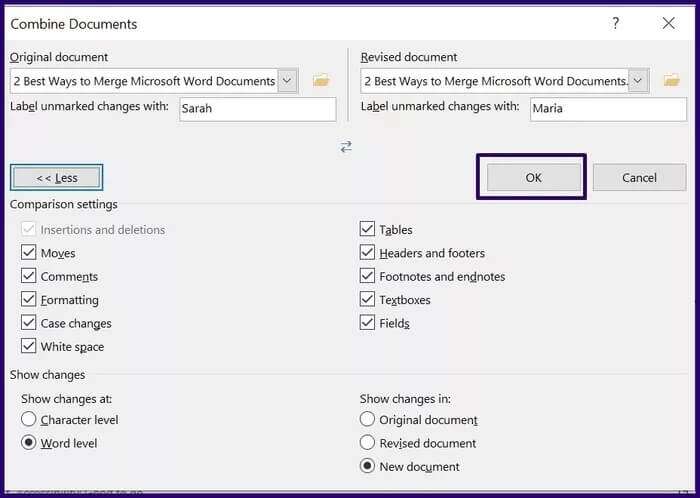
Flet ændringer
Der har du det, hvordan man fletter dokumenter i Microsoft Word. Hvis du kun skal flette tekst, er det selvfølgelig nemmere. Du skal bare være forsigtig, når der er flere elementer i begge dokumenter.
Begge metoder er ret ligetil og giver dig mulighed for at oprette et enkelt dokument. Du kan også udnytte flettefunktionen til atSammenlign og flet PowerPoint-præsentationer.